Saatat joutua käyttämään uutta profiilia ongelman korjaamiseksi
- CSS on tehokas työkalu, jonka avulla voit muokata verkkosivustosi ulkoasua.
- Firefoxissa on sisäänrakennettu CSS-tuki, joten voit käyttää sitä ilman muita ohjelmistoja.
- Vaikka kaikki yleisimmät selaimet tukevat CSS: ää, se ei välttämättä toimi kunnolla Firefoxissa.
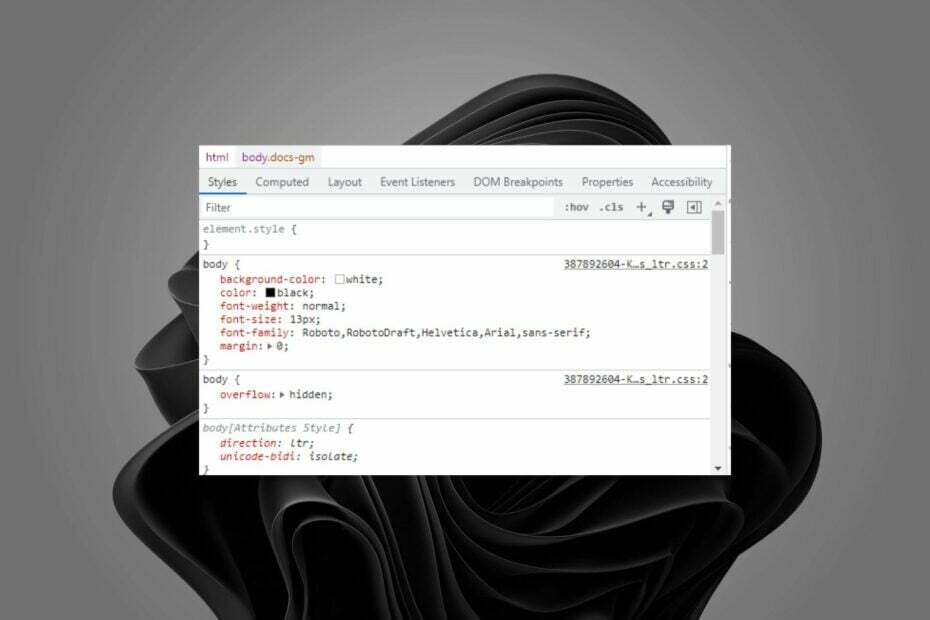
Ansaitset paremman selaimen! 350 miljoonaa ihmistä käyttää päivittäin Operaa, joka on täysimittainen navigointikokemus, joka sisältää erilaisia sisäänrakennettuja paketteja, tehostettua resurssien kulutusta ja upeaa suunnittelua.Opera voi tehdä näin:
- Helppo siirto: käytä Opera-avustajaa siirtämään poistuvia Firefox-tietoja vain muutamassa vaiheessa
- Optimoi resurssien käyttö: RAM-muistia käytetään tehokkaammin kuin Firefoxia
- Parannettu yksityisyys: ilmainen ja rajoittamaton VPN integroitu
- Ei mainoksia: sisäänrakennettu Ad Blocker nopeuttaa sivujen lataamista ja suojaa tiedon louhinnalta
- Lataa Opera
Kun kehität verkkosivustoa, joskus haluat testata CSS: ää nähdäksesi, miltä se näyttää eri selaimissa. Monet kehittäjät käyttävät Firefoxia oletusselaimekseen, koska siihen on sisäänrakennettu paljon hyödyllisiä kehittäjätyökaluja.
Jos käytät Firefoxia ja Web Developer Tools -työkalut ovat käytössä, CSS ei aina toimi odotetulla tavalla. Firefox-käyttäjät eivät ole ainoita, joita ongelma koskee, kuten joskus CSS ei myöskään toimi Chromessa.
Jos olet joskus muokannut oman verkkosivustosi CSS: ää tai yrittänyt tehdä muutoksia rakentamasi sivuston CSS: ään asiakkaalle, olet todennäköisesti tuntenut turhautumisen, joka tulee, kun jokin ei toimi oikein.
Kuinka päivitän CSS: n Firefoxissa?
Verkkoselaimessa voit päivittää verkkosivun tyylisivun (CSS). Tästä on hyötyä, jos olet muuttanut tyylisivuasi ja haluat nähdä, kuinka se vaikuttaa sivun näyttöön.
Voit käyttää a CSS Reloader -laajennus. Se tarjoaa pikakuvakkeen CSS: n päivittämiseen sen sijaan, että sinun tarvitsee muokata CSS-tiedostoa manuaalisesti.

Laajennuksen avulla voit päivittää nykyisen sivun CSS: n ilman, että sinun tarvitsee ladata koko sivua uudelleen. Voit käyttää sitä muutosten testaamiseen tai vain nähdäksesi, miltä sivustosi näyttää eri tyyleillä.
Nopea vinkki:
Kokeile reagoivampaa selainta, kuten Operaa. Se tukee täysin CSS-sivuja ilman ongelmia. Lisäksi sen adblockerin ansiosta pystyt lataamaan sivuja hieman nopeammin, jopa hitaammilla tietokoneilla.
Opera tarjoaa nopean tiedonsiirron tuen, jos haluat tehdä pysyvän vaihdon. Se sisältää tavalliset selausominaisuudet sekä integroidun VPN: n, sosiaalisen median tuen, työtiloja ja paljon muuta.

Ooppera
Nauti sujuvasta ja virheettömästä verkkoselailukokemuksesta tällä päivitetyllä, nykyaikaisella työkalulla!
Mitä voin tehdä, jos CSS ei toimi Firefoxissa?
1. Käytä uutta profiilia
- Käynnistä Firefox-selain ja siirry uudessa välilehdessä seuraavaan sijaintiin:
Tietoja: profiilit - Valitse Luo uusi profiili.

- Klikkaus Seuraava näkyviin tulevassa ohjatussa profiilitoiminnossa.
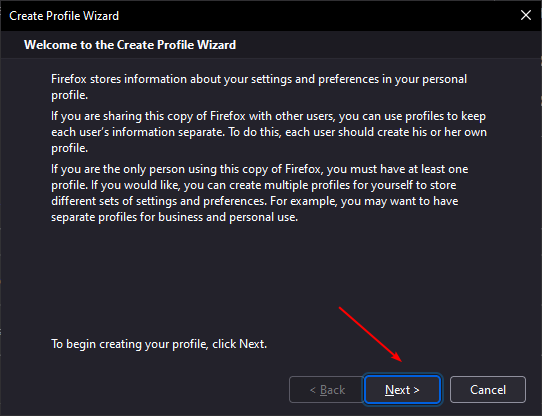
-
Kirjoita uusi profiilinimesi, sitten lyö Suorittaa loppuun.
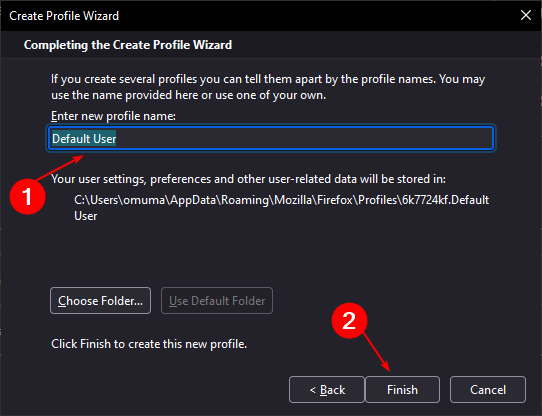
- Tarkista nyt ja katso, onko ongelma edelleen olemassa.
Asiantuntijan vinkki: Joitakin PC-ongelmia on vaikea ratkaista, varsinkin kun kyse on vioittuneista arkistoista tai puuttuvista Windows-tiedostoista. Jos sinulla on ongelmia virheen korjaamisessa, järjestelmäsi voi olla osittain rikki. Suosittelemme asentamaan Restoron, työkalun, joka skannaa koneesi ja tunnistaa vian.
Klikkaa tästä ladataksesi ja aloittaaksesi korjaamisen.
Jos sinulla on ongelmia CSS: n kanssa Firefoxissa, on mahdollista, että profiilisi on vioittunut tai siitä puuttuu tärkeitä tiedostoja. Joskus näin voi tapahtua, kun asennat uuden ohjelman tai kun viallinen laajennus ladataan tietämättään.
Uudella profiililla ei ole historiaa, kirjanmerkkejä tai mitään vastaavaa, joten kokeileminen on turvallista. Jos se toimii, tiedät, että nykyisessä Firefox-profiilissasi on jonkinlainen CSS-ongelma, joka vaatii huomiota.
- Twitter ei toimi Firefoxissa: 5 tapaa korjata se nopeasti
- 5 tapaa korjata mustan näytön Firefoxissa [Video, Maps, YouTube]
- Bootstrap ei toimi Firefoxissa: 3 tapaa korjata se
- 4 tapaa korjata Enter-näppäin, jos se ei toimi Firefoxissa
2. Tyhjennä välimuisti ja poista evästeet
- Käynnistä Firefox-selain ja napsauta kolmea vaakasuuntaista ellipsiä oikeassa yläkulmassa.
- Valitse Asetukset.

- Navigoida johonkin Yksityisyys ja turvallisuus, sitten alla Evästeet ja sivuston tiedot, valitse Puhdas data.
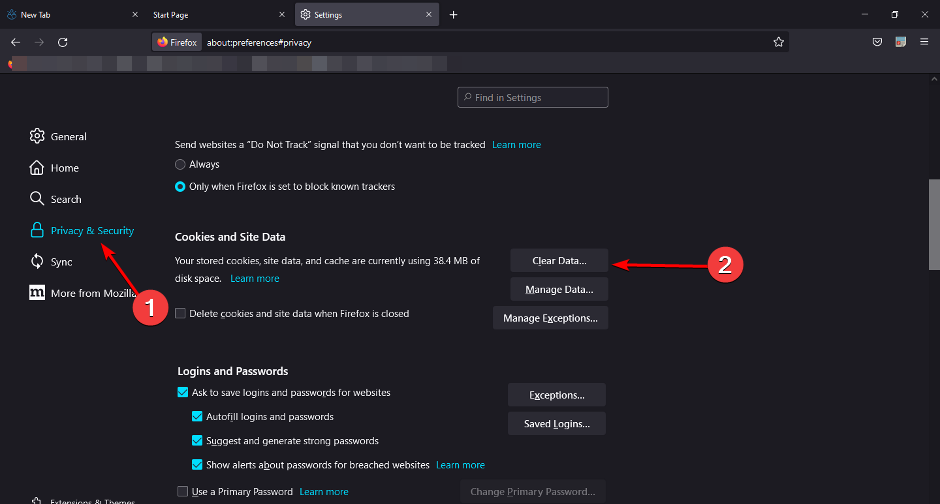
Vaihtoehtoisesti käytä CCleaner hallita paremmin sitä, mitä tietoja säilytät ja poistat. Se järjestää selaustiedot historian, lataushistorian, evästeiden, välimuistin ja muiden perusteella.
3. Käynnistä Firefox vikasietotilassa
- Käynnistä Firefox ja napsauta oikeassa yläkulmassa olevaa valikkokuvaketta.
- Valitse auta.

- Klikkaa Vianmääritystila.

- Osuma Uudelleenkäynnistää avautuvassa ikkunassa.

Miksi CSS ei toimi HTML: n kanssa?
HTML ja CSS toimivat yhdessä. HTML määrittää sivusi rakenteen ja kertoo selaimelle, mitä elementtejä sivulla on – mutta se ei määritä näille elementeille tyylejä.
Siellä CSS tulee mukaan: se kertoo selaimelle, miltä elementtien tulee näyttää määrittämällä värit, fontit ja asettelusäännöt jokaiselle elementille.
Yleisin syy, miksi CSS ei toimi HTML: n kanssa, on se, että CSS-tiedostoa ei ladattu oikein tai CSS-sääntö, jota yrität soveltaa, on virheellinen. On myös mahdollista, että HTML-koodissasi voi olla koodia, joka aiheuttaa virheen tai ristiriidan CSS: n kanssa.
Korjaa se tarkistamalla jokainen koodirivi huolellisesti ja varmistamalla, ettei niissä ole kirjoitusvirheitä tai muita virheitä, ennen kuin lataat sen uudelleen. Vaihtoehtoisesti voit käyttää HTML-editori sisäänrakennetulla validaattorilla CSS-koodisi vahvistamiseksi.
Jos olet kokeillut kaikkia yllä olevia ratkaisuja ja sinulla on edelleen ongelmia, se voi olla selaimeen liittyvä ongelma. Kokeile vaihtaa toiseen selaimeen ja katso toimiiko se. Joskus saatat huomata, että CSS ei toimi Firefoxissa, mutta toimii Chromessa.
Saatat myös törmätä samanlaiseen ongelmaan missä CSS ei toimi Safari-selaimessasi, mutta meillä on asiantuntijaartikkeli, joka sisältää suositeltuja korjauksia.
Kerro meille mahdollisista muista ajatuksistasi tästä asiasta alla olevassa kommenttiosassa.
 Onko sinulla edelleen ongelmia?Korjaa ne tällä työkalulla:
Onko sinulla edelleen ongelmia?Korjaa ne tällä työkalulla:
- Lataa tämä PC Repair Tool arvioitiin erinomaiseksi TrustPilot.comissa (lataus alkaa tältä sivulta).
- Klikkaus Aloita skannaus löytääksesi Windows-ongelmia, jotka voivat aiheuttaa tietokoneongelmia.
- Klikkaus Korjaa kaikki korjata Patented Technologies -ongelmia (Eksklusiivinen alennus lukijoillemme).
Restoron on ladannut 0 lukijat tässä kuussa.


![Google Chromen mustan näytön ongelmien korjaaminen [8 ratkaisua]](/f/f4d3070d7290ae844d7b6c4a7ab54ca1.jpg?width=300&height=460)